بعد التثبيت النظيف لـ Windows 10 Fall Creators Update ، يواجه بعض المستخدمين مشكلة حيث تستهلك خدمة Repository Service استخدامًا عاليًا لوحدة المعالجة المركزية (في أي مكان بين 20٪ إلى 100٪) عند النقر على ارتباط خارجي في Microsoft Edge. قد يتوقف النظام لمدة 20-30 ثانية ثم يتم فتح الرابط.

يذكر بعض المستخدمين أن هذا الارتفاع غير المبرر لا يُرى إلا في عمليات التثبيت النظيفة وليس في عمليات تثبيت الترقية. على سبيل المثال ، قد لا تواجه هذه المشكلة إذا قمت بالترقية من v1703 إلى v1709. وقد تختفي المشكلة تلقائيًا في يوم أو نحو ذلك. إذا لم يحدث ذلك ، فإليك بعض الحلول الممكنة لهذه المشكلة.
إصلاح 1: إعادة تثبيت جميع التطبيقات المضمنة باستخدام PowerShell
قم بتشغيل PowerShell.exe كمسؤول ، وقم بتشغيل الأمر التالي:
احصل على AppXPackage -AllUsers | Foreach {Add-AppxPackage -DisableDevelopmentMode -Register "$ ($ _. InstallLocation) \ AppXManifest.xml"} يسجل هذا جميع التطبيقات القياسية ، وبالتالي يصلح المشكلة الأصلية لبعض المستخدمين. لاحظ أن هذه المشكلة قد تكون مرتبطة بطريقة أو بأخرى بالمشكلة الموضحة في post Apps Missing بعد تثبيت تحديث Windows 10 Fall Creators. ومع ذلك ، الإصلاح هو نفسه بالضبط.
الإصلاح 2: إصلاح Microsoft Edge
باستخدام Fall Creators Update ، يمكنك إصلاح Microsoft Edge وإعادة تعيينه عبر التطبيقات والميزات في الإعدادات.
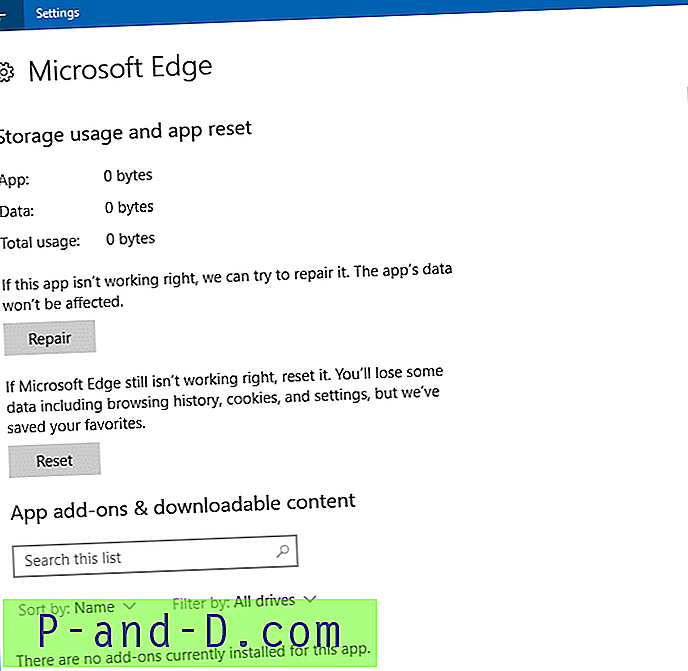
راجع المنشور كيفية إصلاح Microsoft Edge أو إعادة تعيينه على الإعدادات الافتراضية؟ للمزيد من المعلومات.
الحل: إعادة تشغيل خدمة مستودع الولاية
انقر بزر الماوس الأيمن فوق ابدأ ، ثم انقر فوق إدارة الكمبيوتر
قم بتوسيع الخدمات والتطبيقات ، ثم انقر فوق الخدمات
حدد State Repository Service وانقر فوق الارتباط إعادة تشغيل الخدمة على الجانب الأيسر من قائمة الخدمات.
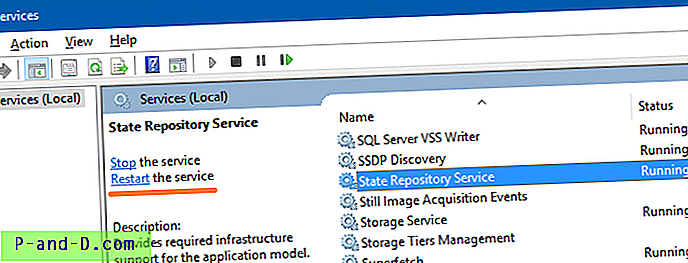
أدى ذلك إلى حل المشكلة لبعض المستخدمين.
إرسال ملاحظات إلى Microsoft
لتقديم تعليقات جديدة ، يرجى اتباع الخطوات التالية:
- انقر فوق ابدأ ، وابحث عن "مركز التعليقات" ثم قم بتشغيل التطبيق
- انتقل إلى التعليقات في القائمة اليسرى ، ثم اضغط على + إضافة تعليقات جديدة
- حدد المشكلة ، وشارك أي تفاصيل تعتقد أنها ذات صلة ، واختر فئة وفئة فرعية مناسبة
- هام: إن أمكن ، أعد إظهار المشكلة (المشكلات) بعد النقر فوق بدء المراقبة (أو بدء الالتقاط) بالقرب من نهاية النموذج ؛ توقف عن المراقبة عند الانتهاء
- بمجرد الانتهاء من النموذج والمراقبة ، انقر فوق إرسال
- انقر فوق متابعة باستخدام مركز الملاحظات
- انقر على تعليقاتي في الأعلى ، ثم ابحث عن العنصر الذي أرسلته (قد يستغرق ظهوره بعض الوقت)
- افتح العنصر الذي أرسلته ، ثم انقر فوق مشاركة
- انقر فوق نسخ الرابط ، ثم الصق الرابط هنا في ردك (سيبدو https://aka.ms/)


!["لا توجد مشاركات أخرى لعرضها الآن" Facebook Newsfeed [4 Solutions]](http://p-and-d.com/img/other/326/there-are-no-more-posts-show-right-now-facebook-newsfeed.png)


